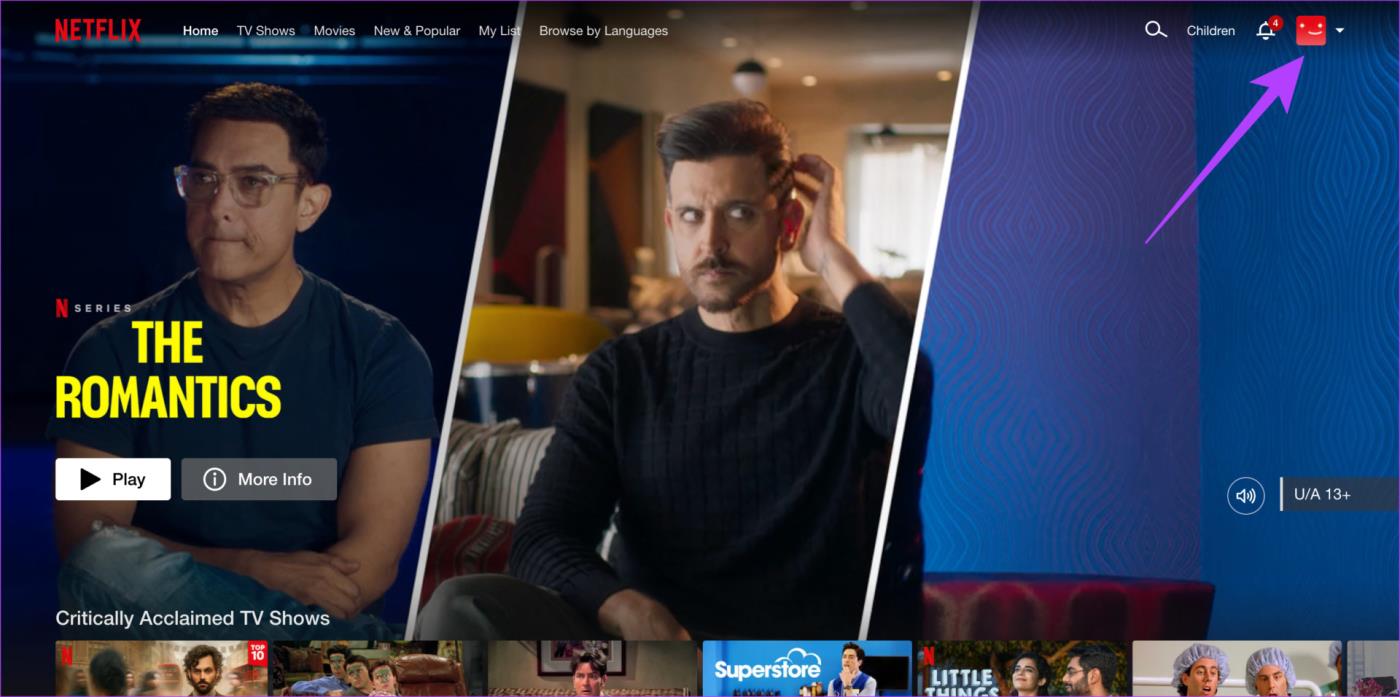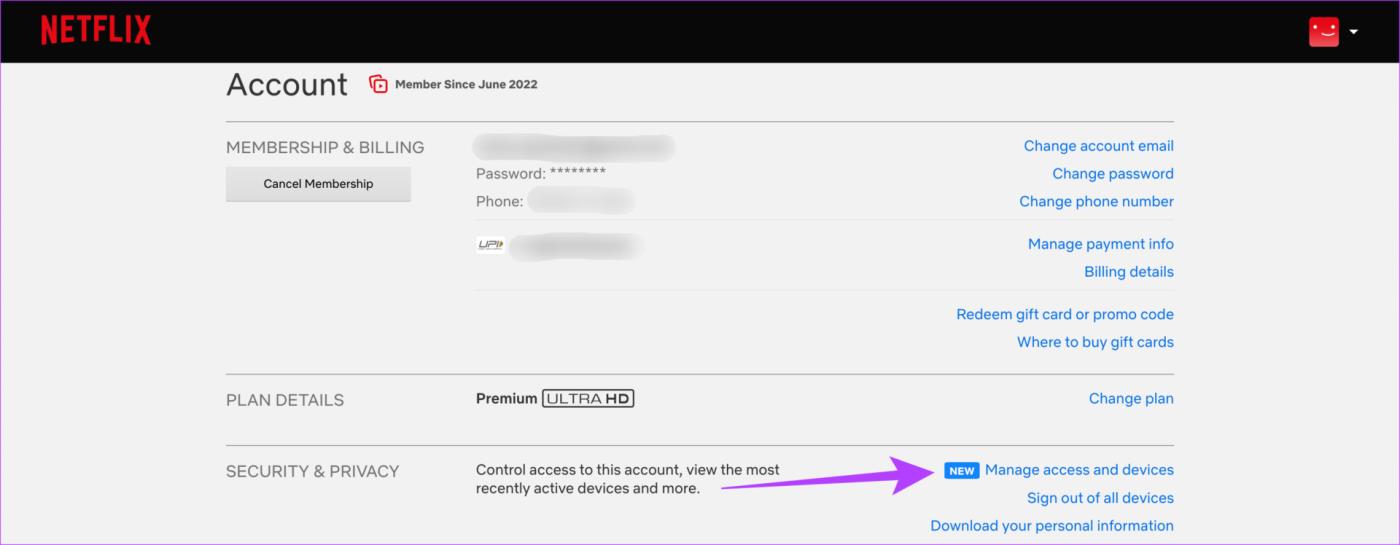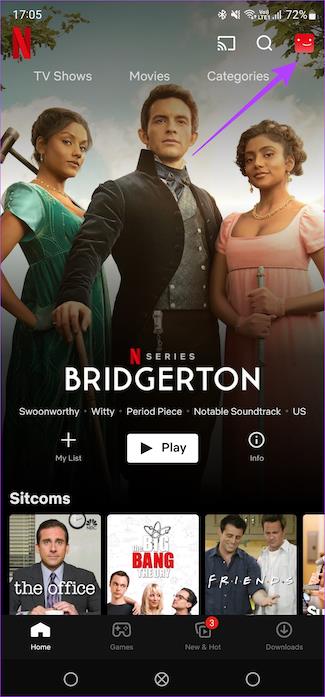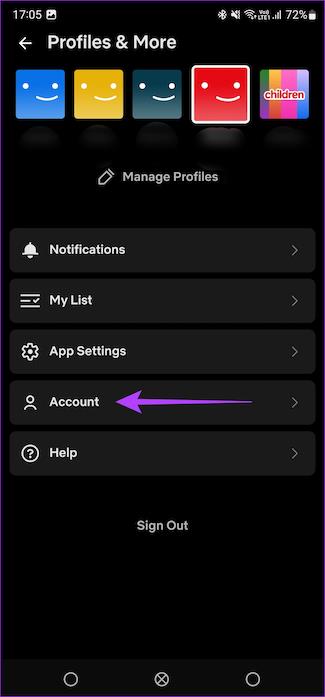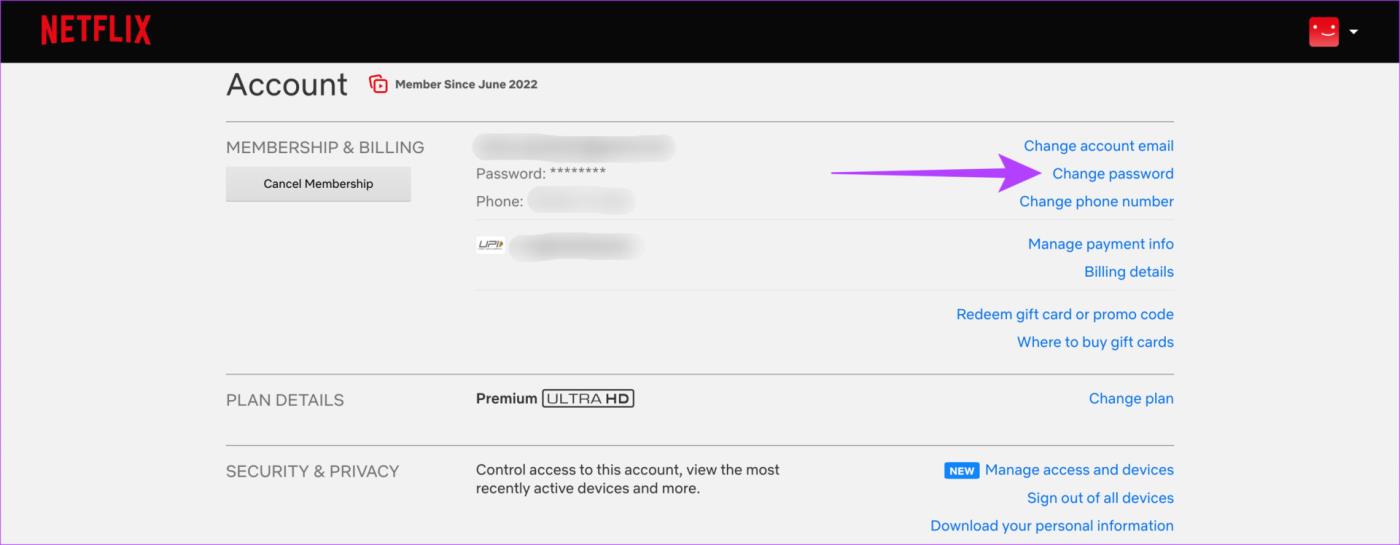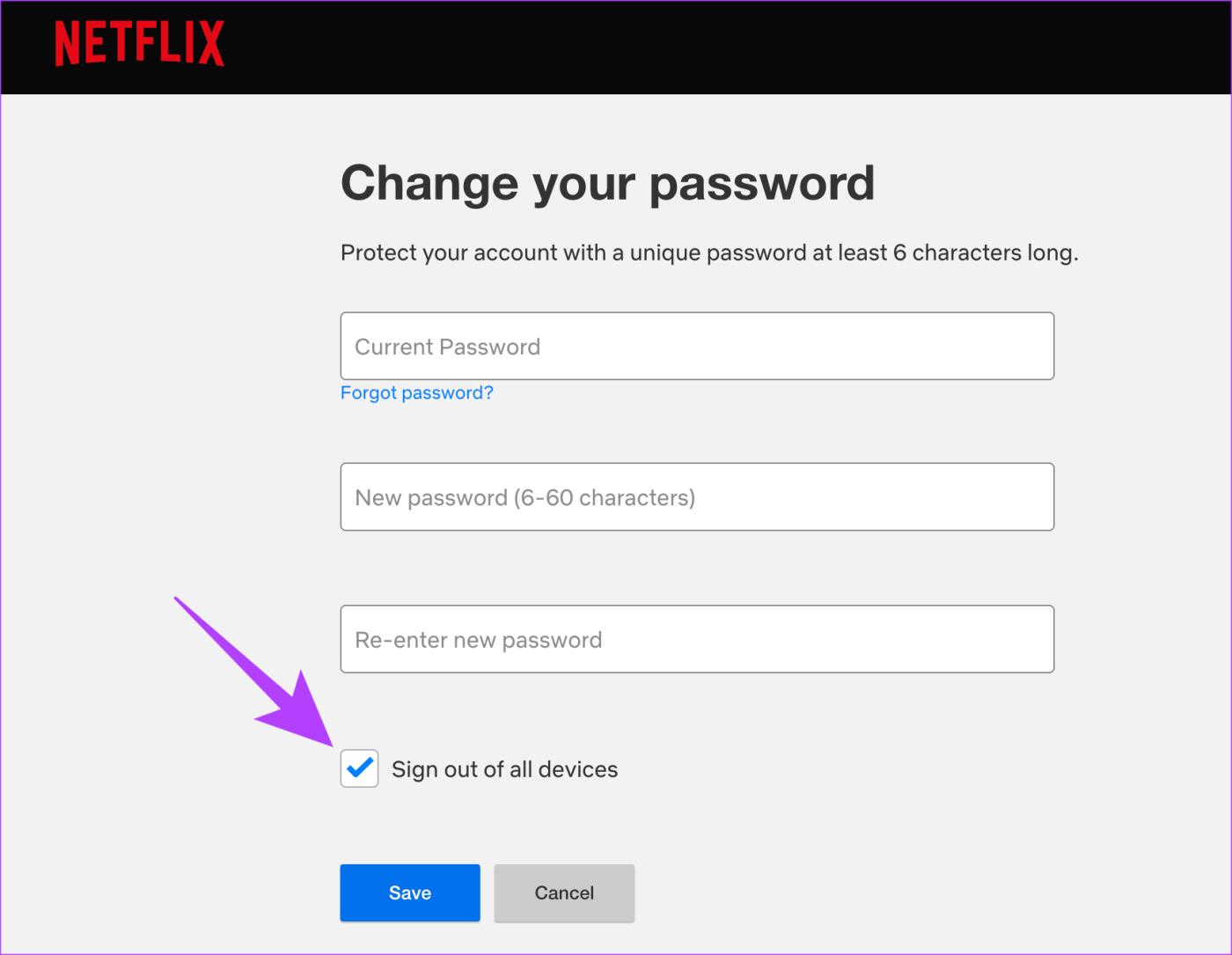Hoe vaak heb je de vervelende foutmelding ‘Te veel mensen gebruiken je account nu’ gezien wanneer je Netflix opent? Dat bericht verschijnt wanneer het maximale aantal toegestane apparaten tegelijkertijd Netflix-inhoud streamt. Op dat moment heeft u er misschien aan gedacht om de toegang van anderen tot uw Netflix-account in te trekken . Geen enkel weldenkend mens zou dat doen om problemen van familie en vrienden uit te lokken. Maar wat gebeurt er als je op al die apparaten uitlogt bij Netflix?

We zullen dergelijke vragen (en meer) beantwoorden die u mogelijk heeft over het ondertekenen van apparaten uit uw Netflix-account . We laten u ook zien hoe u weet wie uw account gebruikt en waar vandaan ze het gebruiken.
Opmerking : we hebben voor deze zelfstudie een computer gebruikt, maar de hierin genoemde methoden kunnen ook in een mobiele browser worden uitgevoerd.
Hoe u weet wie uw Netflix-account gebruikt
Netflix vertelt je niet wie je account gebruikt aan de hand van hun voor- of achternaam. In plaats daarvan toont het u de naam van de apparaten en andere gegevens, zoals de locatie en de laatst bekeken tijd, om de personen te identificeren die uw account gebruiken. Hier leest u hoe u toegang krijgt tot die gegevens.
Stap 1: Open de Netflix-website op uw computer. Als alternatief kunt u de Netflix-app op uw iPhone of Android-apparaat gebruiken en uw profiel selecteren.
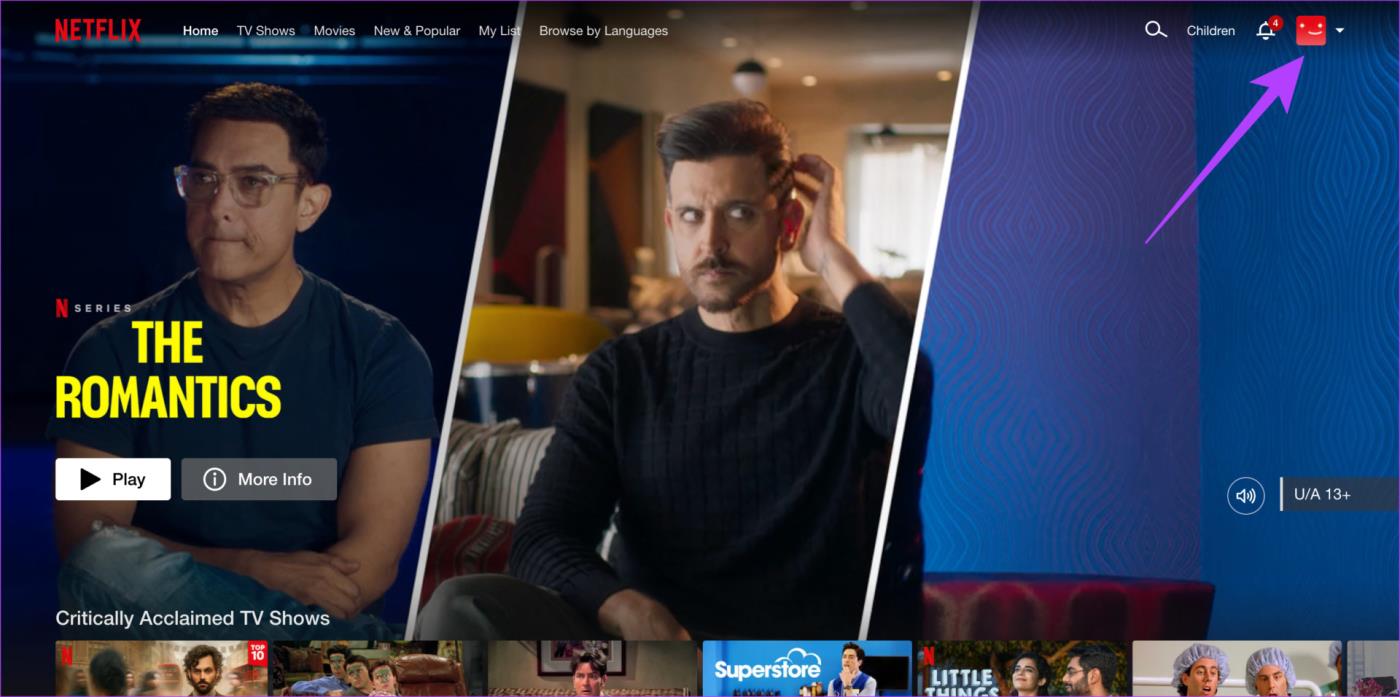
Stap 2: Klik op jouw profiel in de rechterbovenhoek van de website of app. Selecteer vervolgens Account.

Stap 3: Selecteer onder 'Beveiliging & Privacy' de optie 'Toegang en apparaten beheren'.
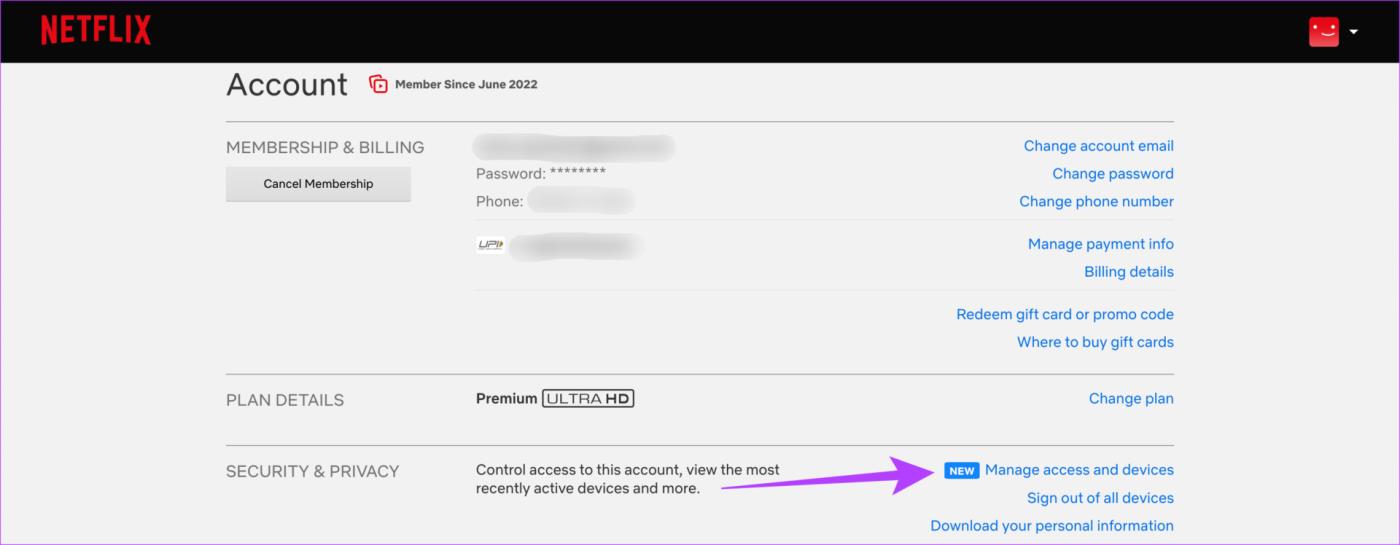
Je ziet nu een lijst met alle apparaten die zijn aangemeld bij je Netflix-account. Als u onbekende apparaten van vreemde locaties op de lijst aantreft, is uw account waarschijnlijk gecompromitteerd. U moet zich onmiddellijk afmelden bij dat apparaat door op de knop Afmelden te klikken.

Hoe u zich afmeldt bij alle apparaten op Netflix
Als alternatief kunt u zich afmelden bij alle apparaten op Netflix. Dit is handig als u niet meerdere apparaten kunt identificeren of als u opnieuw wilt beginnen. Hier leest u hoe u iedereen uitlogt bij Netflix.
Op een computer
Stap 1: Open de Netflix-website op uw computer.
Stap 2: Klik op jouw profiel in de rechterbovenhoek van de website of app. Selecteer vervolgens de optie Account.

Stap 3: Tik op 'Uitloggen bij alle apparaten'. Bevestig uw selectie; u wordt afgemeld bij alle apparaten, inclusief het apparaat dat u gebruikt om de actie uit te voeren.

Op een smartphone
Stap 1: Open de Netflix-app op uw smartphone. Tik op je profiel in de rechterbovenhoek van de app.
Stap 2: Selecteer vervolgens de optie Account.
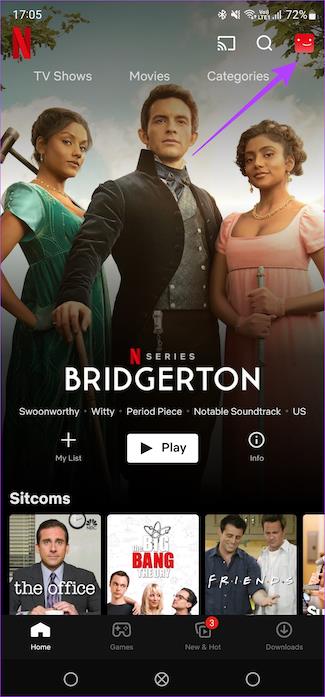
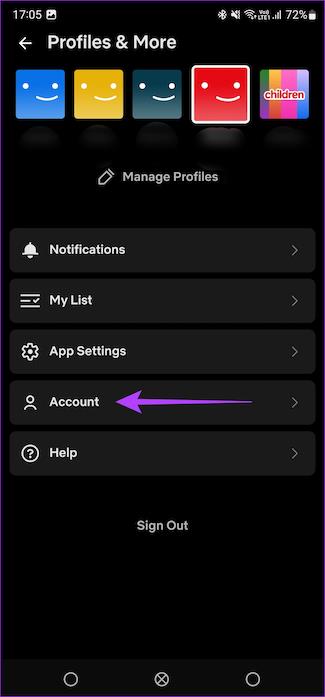
Stap 3: Scroll naar beneden en selecteer 'Afmelden bij alle apparaten'.

Wat er gebeurt als u zich afmeldt bij Netflix
Mogelijk heb je verschillende vragen over wat er gebeurt als je iemand van Netflix verwijdert of uitlogt bij alle apparaten. Hier zijn enkele veelgestelde vragen en hun antwoorden.
1. Verwijdert het afmelden bij Netflix downloads?
Wanneer je op alle apparaten uitlogt bij Netflix, blijft de gedownloade inhoud op het apparaat staan. Als u zich opnieuw aanmeldt, heeft u toegang tot al uw downloads zoals ze waren.
Nee, Netflix verklikt niet. De getroffen personen zullen er uiteindelijk achter komen dat ze geen toegang meer hebben tot uw account, maar Netflix stuurt geen melding en informeert hen niet voordat ze zich afmelden.
3. Kun je één apparaat van een Netflix-account verwijderen?
Je kunt de bovenstaande stappen volgen in 'Hoe weet je wie je Netflix-account gebruikt' om individuele apparaten uit je Netflix-account te verwijderen. Het is een onlangs toegevoegde functie.
4. Kunnen apparaten die u verwijdert nog steeds toegang krijgen tot uw Netflix-account?
Ja, mensen bij wie u zich afmeldt bij uw account, kunnen nog steeds inhoud bekijken. Ze kunnen zich opnieuw aanmelden bij uw account als ze uw wachtwoord kennen of dit op hun apparaat hebben opgeslagen. Om dit te voorkomen, moet u het wachtwoord van uw account wijzigen. Anders keert u mogelijk terug naar af wanneer deze apparaten opnieuw inloggen op uw account.

Bovendien moet u weten dat het verwijderen van apparaten van uw Netflix-account niet altijd onmiddellijk gebeurt. En dit komt door de periode voor het verwijderen van apparaten van Netflix.
Als je apparaten uit je account verwijdert, kan het soms tot acht uur duren voordat Netflix de wijziging doorvoert. Als u dus alle apparaten van uw account heeft losgekoppeld, maar uw favoriete Netflix-tv-programma nog steeds niet kunt bekijken, moet u mogelijk acht uur of minder wachten.
Wat u moet doen nadat u iedereen heeft afgemeld bij uw account
Hier zijn een paar dingen waar u rekening mee moet houden als u een afzonderlijk apparaat uit uw Netflix-account heeft verwijderd of iedereen heeft afgemeld.
1. Wijzig uw accountwachtwoord
Je kunt het wachtwoord van je Netflix-account wijzigen via het menu Accountinstellingen of door jezelf een e-mail/sms voor wachtwoordherstel te sturen . Dit is een sterk aanbevolen stap om te voorkomen dat uw Netflix-account wordt gehackt . Volg de onderstaande stappen om het wachtwoord van uw Netflix-account bij te werken via het menu Accountinstellingen.
Stap 1: Open de Netflix-website op uw computer. Als alternatief kunt u de Netflix-app op uw iPhone of Android-apparaat gebruiken en uw profiel selecteren.
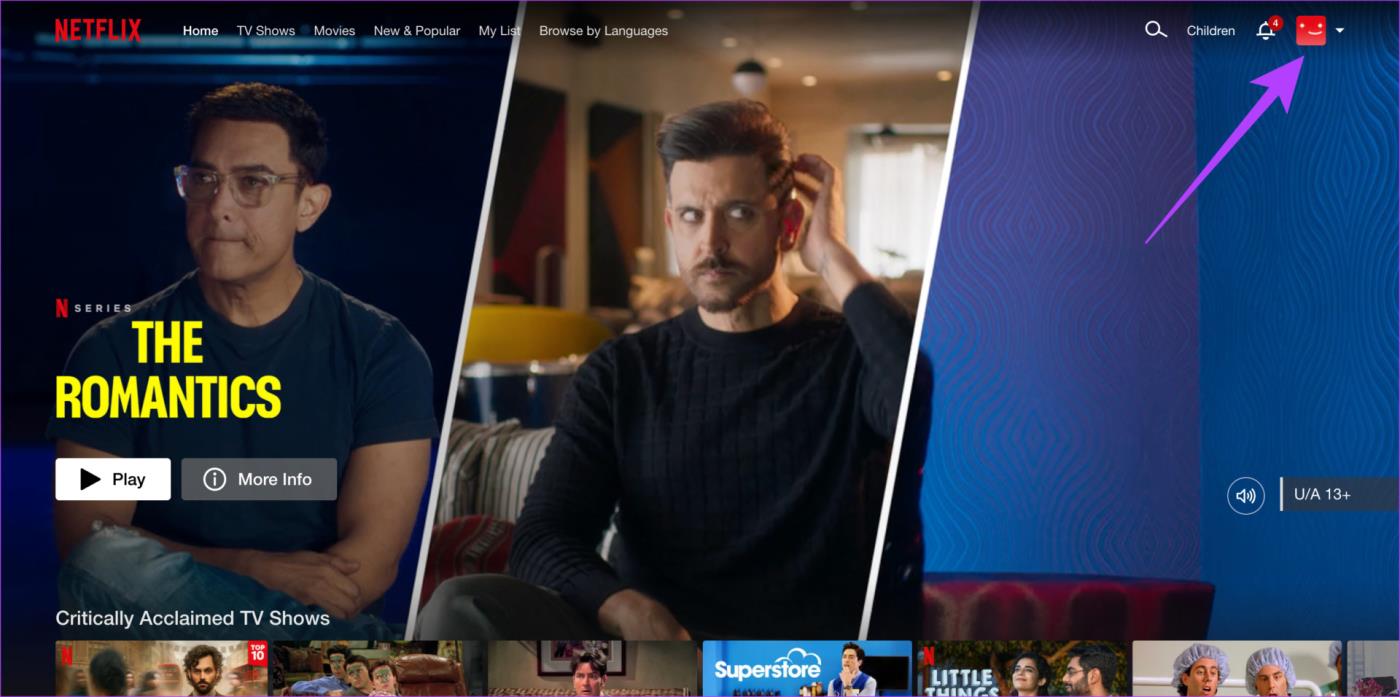
Stap 2: Klik op jouw profiel in de rechterbovenhoek van de website of app. Selecteer vervolgens de optie Account.

Stap 3: Tik op Wachtwoord wijzigen onder 'Lidmaatschap en facturering'.
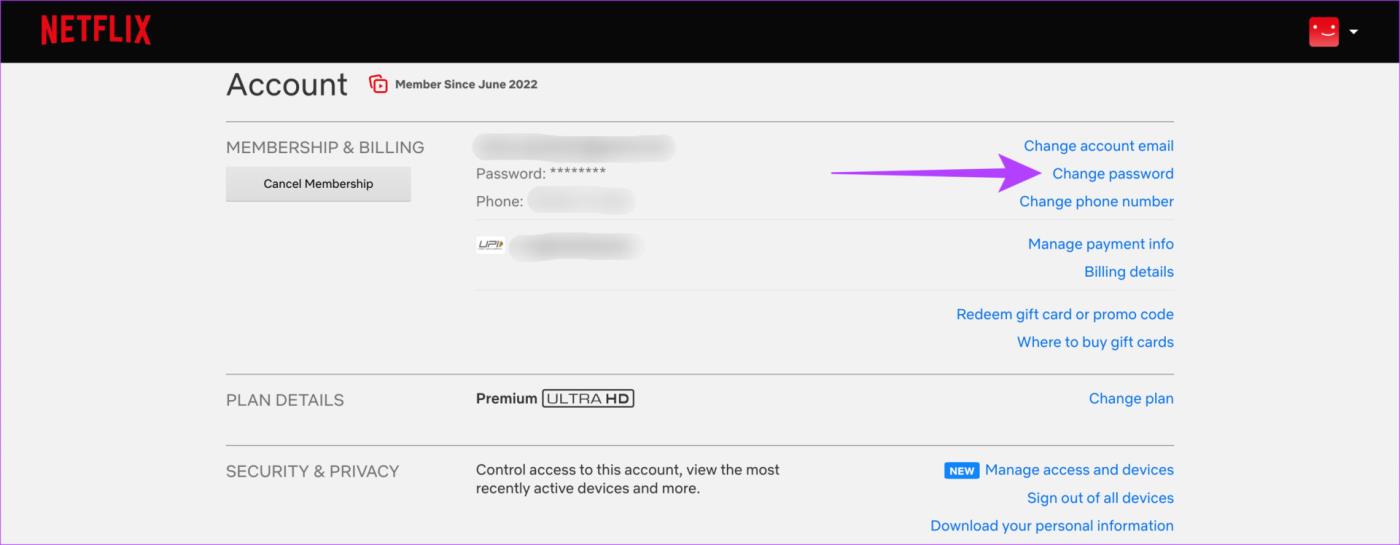
Stap 4: Voer uw huidige wachtwoord in, gevolgd door het nieuwe wachtwoord.
Tip: Vink het selectievakje 'Afmelden bij alle apparaten' aan. Dit zorgt ervoor dat alle apparaten met uw account worden uitgelogd. Vervolgens kunt u zich met uw nieuwe wachtwoord aanmelden bij de vereiste apparaten.
Stap 5: Als u klaar bent, klikt u op Opslaan om uw wachtwoord te wijzigen.
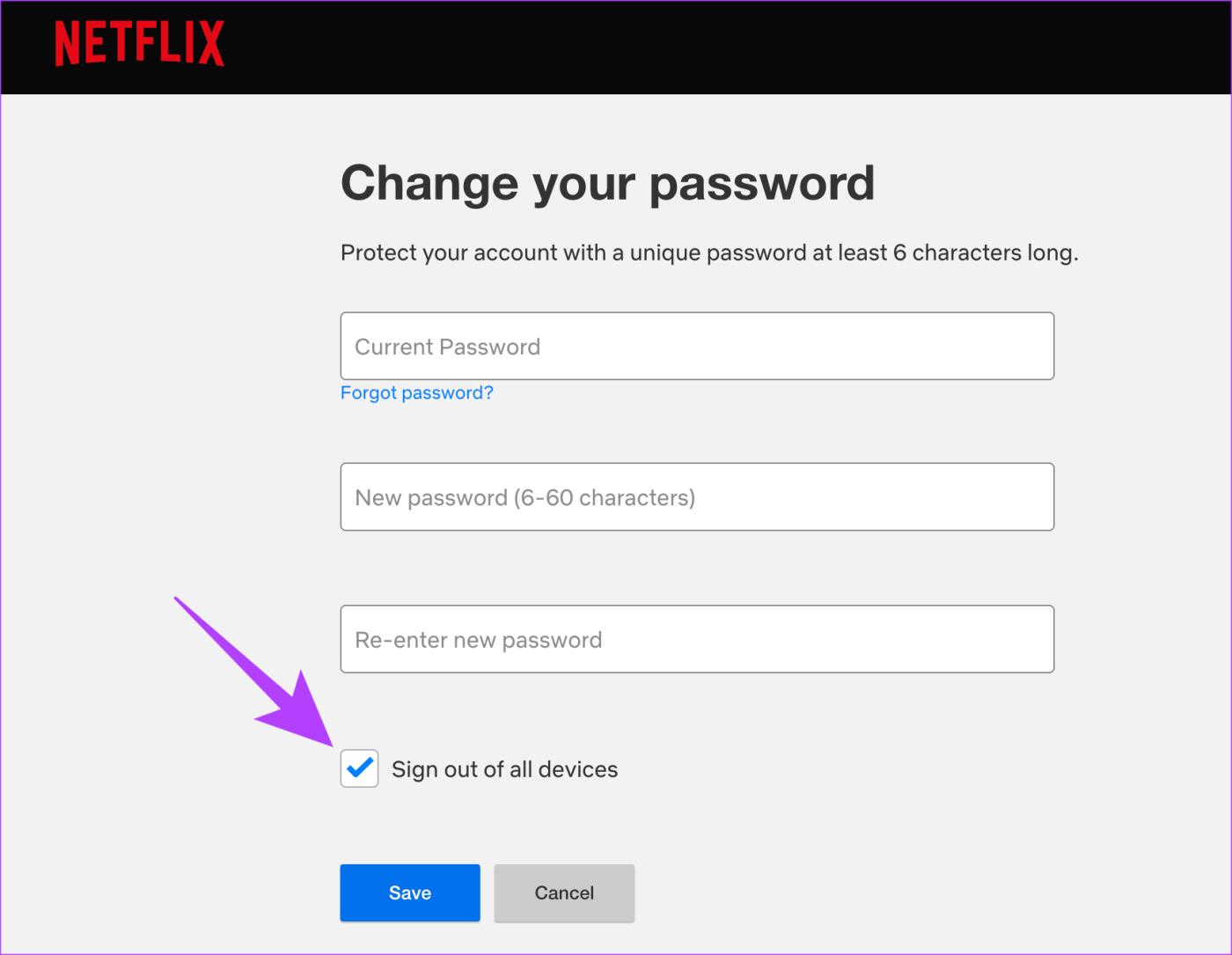
U moet nu een sterk en veilig wachtwoord instellen voor uw Netflix-account.
2. Deel uw accountgegevens niet
U mag uw Netflix-accountgegevens niet als snoepjes overhandigen. Om ongeautoriseerde toegang tot uw account te voorkomen (of in het beste geval te beperken), mag u uw wachtwoord alleen delen met mensen die u kent en vertrouwt. Beter nog, typ uw accountgegevens zelf op hun apparaten. Dit is beter dan uw wachtwoord te vertellen of te sms'en; ze kunnen het gemakkelijk naar anderen doorsturen.
Veelgestelde vragen over het afmelden van uw Netflix-account
1. Op hoeveel apparaten kan ik Netflix kijken met één account?
Het antwoord op deze vraag hangt volledig af van uw accountniveau. Met het standaardniveau kun je op maximaal twee apparaten tegelijk streamen, terwijl het premiumniveau het aantal op vier brengt. Voor meer informatie kunt u onze uitgebreide vergelijking van het Netflix Standard- en Premium-abonnement bekijken.
2. Kan ik offline inhoud op Netflix op alle apparaten downloaden?
Met het standaardabonnement kunt u inhoud op twee apparaten downloaden. Met het premiumabonnement kunt u dit echter op zes apparaten doen.
3. Kan ik mijn Netflix-account met meerdere gebruikers delen?
Netflix probeert het delen van wachtwoorden uit te bannen, dus het kan zijn dat u uw account binnenkort niet meer met te veel gebruikers kunt delen. In zekere zin is het veiliger voor u en uw account.
Bescherm uw Netflix-account
Naast het onbeperkt bekijken van inhoud, brengt het afmelden van uw Netflix-account vanaf alle apparaten ook beveiligingsvoordelen met zich mee. Als u te veel mensen toegang geeft tot uw account, komen uw persoonlijke gegevens, zoals telefoonnummers en creditcardgegevens, vrij. En dat wil je niet. Het is een goede gewoonte om af en toe alle ingelogde apparaten in de gaten te houden om te zien of u een apparaat tegenkomt dat u niet herkent.